一、电脑锁屏的重要性
现代人使用电脑处理工作、存储个人信息已成为日常,但设备安全常被忽视,锁屏作为第一道防线,能有效防止他人未经授权访问隐私数据,尤其在公共场合或多人共用设备时,锁屏设置是保护信息安全的基础操作。
二、不同系统的锁屏设置方法
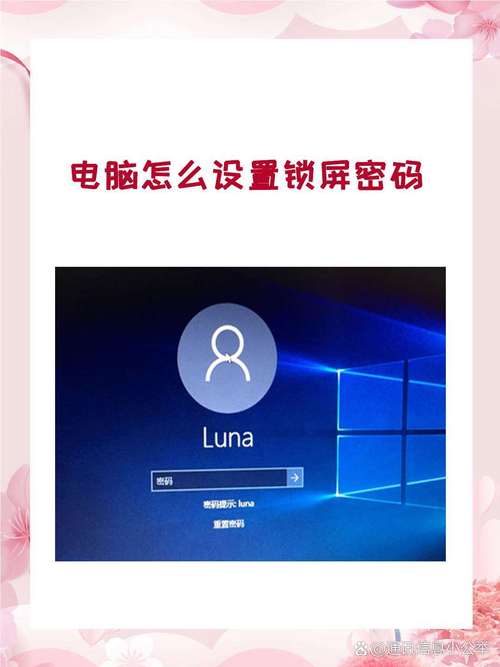
1. Windows系统
Windows系统覆盖用户群体广泛,不同版本设置略有差异,以下是通用步骤:
通过快捷键设置:按下键盘组合键Win + L,立即锁定屏幕,这是最快捷的方式,适合临时离开电脑的场景。
设置自动锁屏时间:
1. 打开「开始菜单」→「设置」(齿轮图标)。
2. 进入「账户」→「登录选项」。
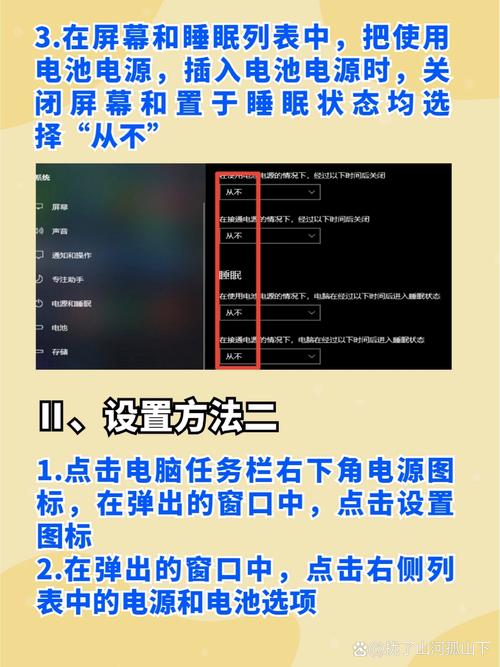
3. 在「动态锁」或「屏幕超时」中调整时间(建议设为5-10分钟)。
启用密码保护:
若未设置登录密码,需在「账户」→「登录选项」中添加密码或PIN码,指纹和人脸识别功能需硬件支持,可在同一页面开启。
2. macOS系统
苹果电脑的锁屏逻辑与Windows不同,需注意以下细节:
快捷键锁屏:同时按下Control + Command + Q,屏幕立即进入锁定状态。
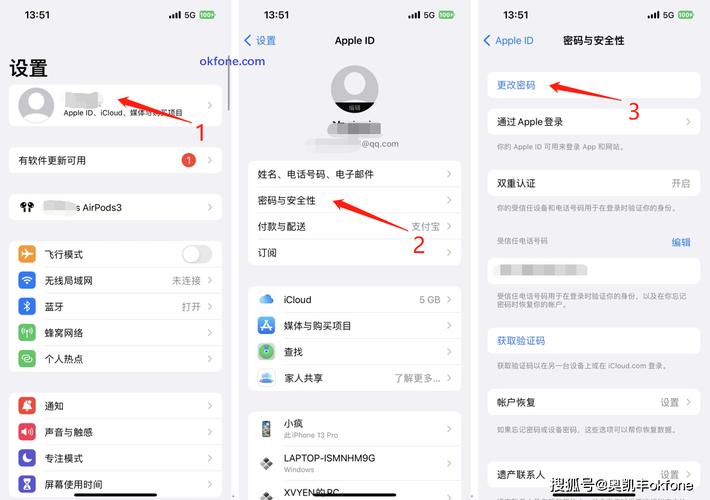
自定义触发角锁屏:
1. 打开「系统偏好设置」→「桌面与屏幕保护程序」。
2. 进入「屏幕保护程序」→「触发角」。
3. 选择一个屏幕角落,设置为「将显示器置入睡眠状态」。
调整自动锁屏时间:
在「系统偏好设置」→「安全性与隐私」→「通用」中,勾选「进入睡眠或开始屏幕保护程序后立即要求输入密码」,并调整屏幕保护程序的启动时间。
3. Linux系统
不同发行版界面差异较大,以Ubuntu为例:
快捷键设置:默认锁屏快捷键为Super(Windows键) + L,若无效可手动绑定。
图形化设置:
1. 进入「设置」→「电源管理」。
2. 在「节能」选项卡中调整「空白屏幕时间」和「自动挂起时间」。
命令行配置:
使用终端命令gsettings set org.gnome.desktop.session idle-delay 600(数值单位为秒,600即10分钟)设定锁屏时间。
三、提升锁屏安全性的实用建议
1、避免使用简单密码
- 密码至少包含8位字符,混合字母、数字及符号。
- 定期更换密码,尤其多人共用设备时。
2、开启多因素验证
- 部分系统支持通过手机验证码或安全密钥二次认证,进一步加固防护。
3、警惕远程访问漏洞
- 关闭不必要的远程桌面功能(如Windows的RDP),防止黑客通过网络入侵。
4、临时离开时强制锁屏
- 养成按下快捷键的习惯,比依赖自动锁屏更可靠。
四、常见问题解答
Q:锁屏后程序会关闭吗?
A:不会,锁屏仅冻结操作界面,后台任务(如下载、视频渲染)仍正常运行。
Q:忘记锁屏密码怎么办?
A:Windows可通过微软账户重置;macOS需使用Apple ID或恢复模式;Linux需进入单用户模式修改,建议提前备份密钥。
Q:锁屏壁纸能自定义吗?
A:可以,Windows在「设置」→「锁屏界面」修改;macOS需通过第三方工具(如Wallpaper Wizard)实现。
五、关于锁屏的个人观点
锁屏看似是基础操作,实则是安全习惯的缩影,许多人因追求便利而忽略设置,直到数据泄露才追悔莫及,技术工具的价值在于“主动防御”,而非事后补救,从今天起,花一分钟设置锁屏,相当于为数字生活上了一把隐形的锁——安全无小事,细节定成败。









评论列表 (3)
点击桌面左下角的开始按钮,在搜索栏中输入锁定计算机,然后按照提示操作即可设置电脑锁屏。
2025年04月16日 02:21电脑锁屏是保护隐私和数据安全的基础操作,不同系统有不同的设置方法,如Windows、macOS和Linux都有各自的快捷键和方法来锁定屏幕并启用密码保护功能等安全措施建议定期更换复杂且难以猜测的锁屏密码以提升安全性细节决定成败从日常习惯做起确保数字生活的安全与无忧至关重要!
2025年09月06日 14:32设置电脑锁屏,首先打开控制面板,找到用户账户选项,点击更改锁屏图片或主题进行设置。
2025年09月25日 22:26